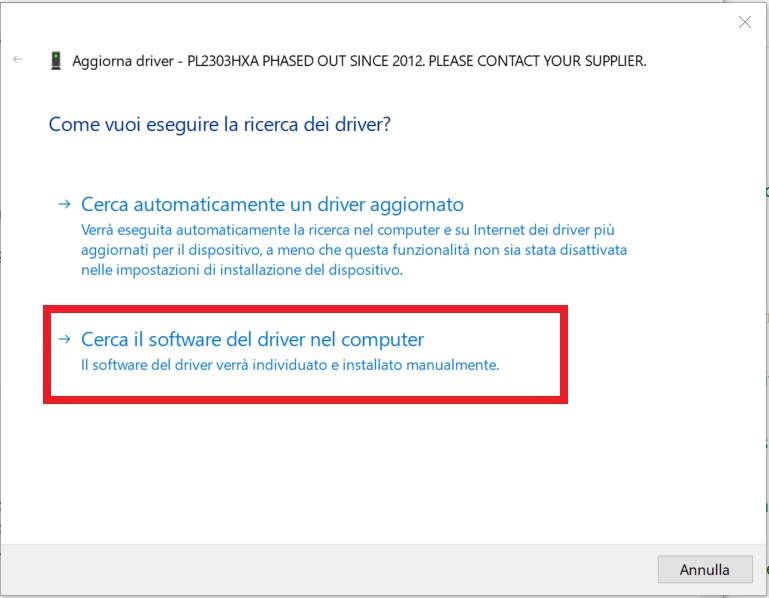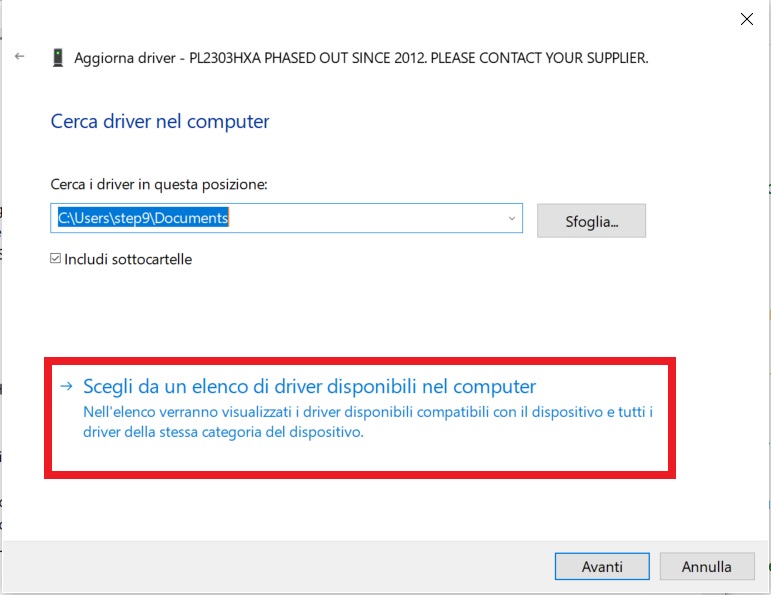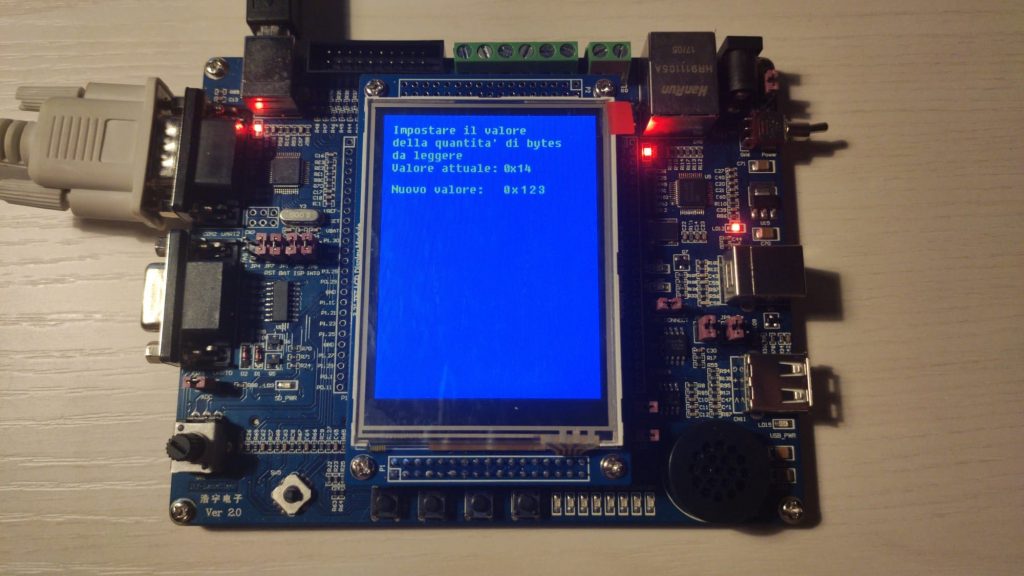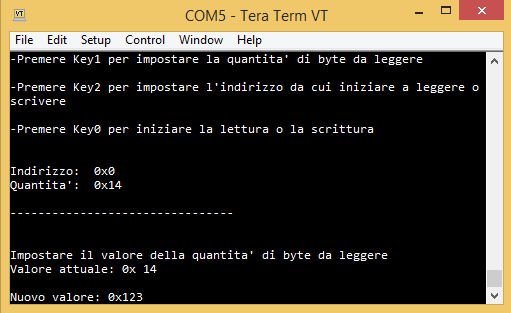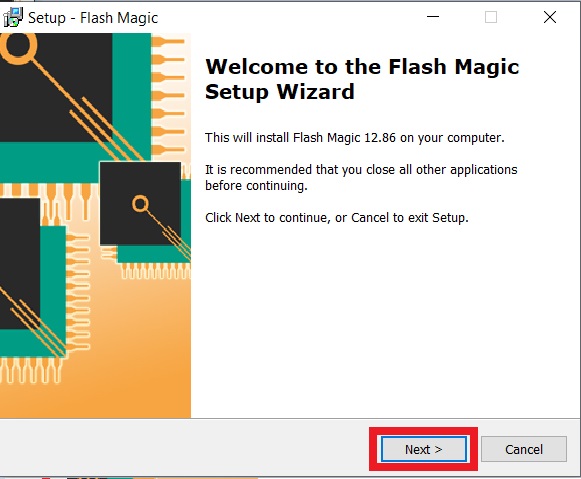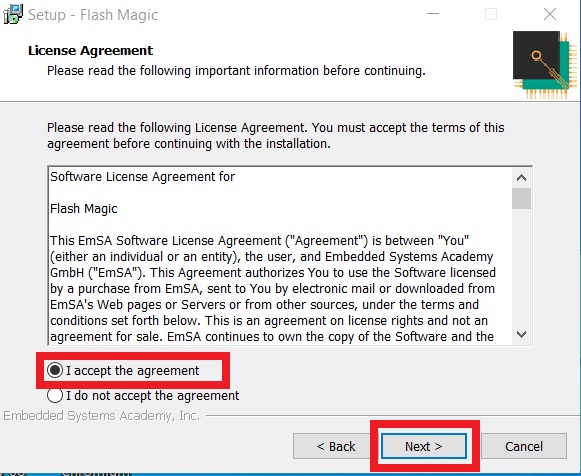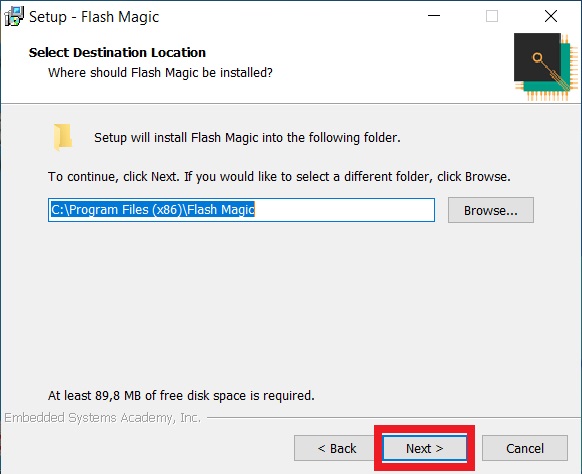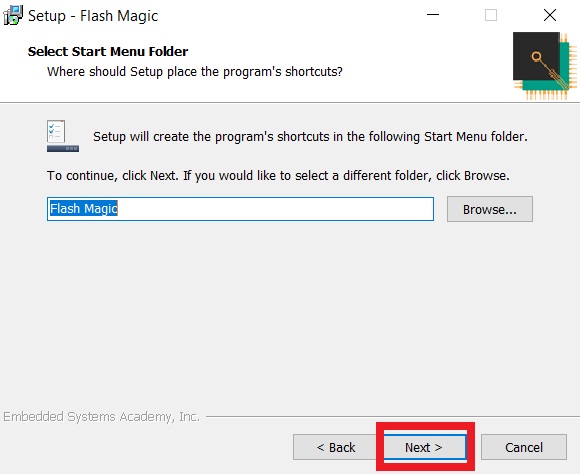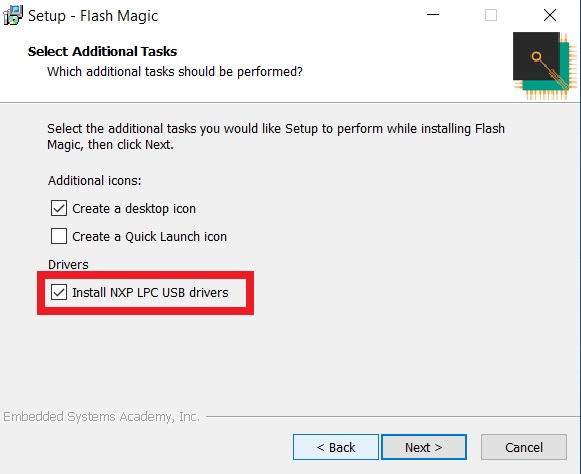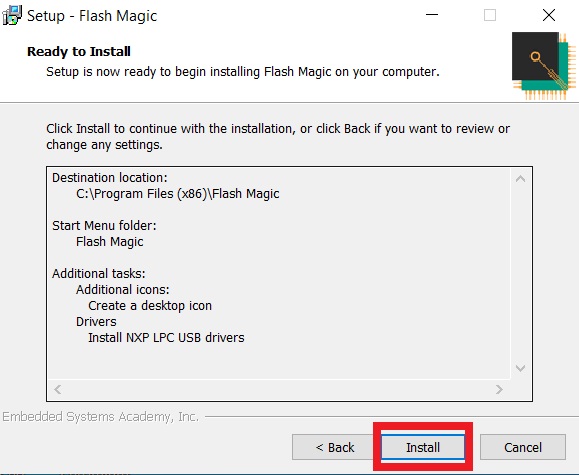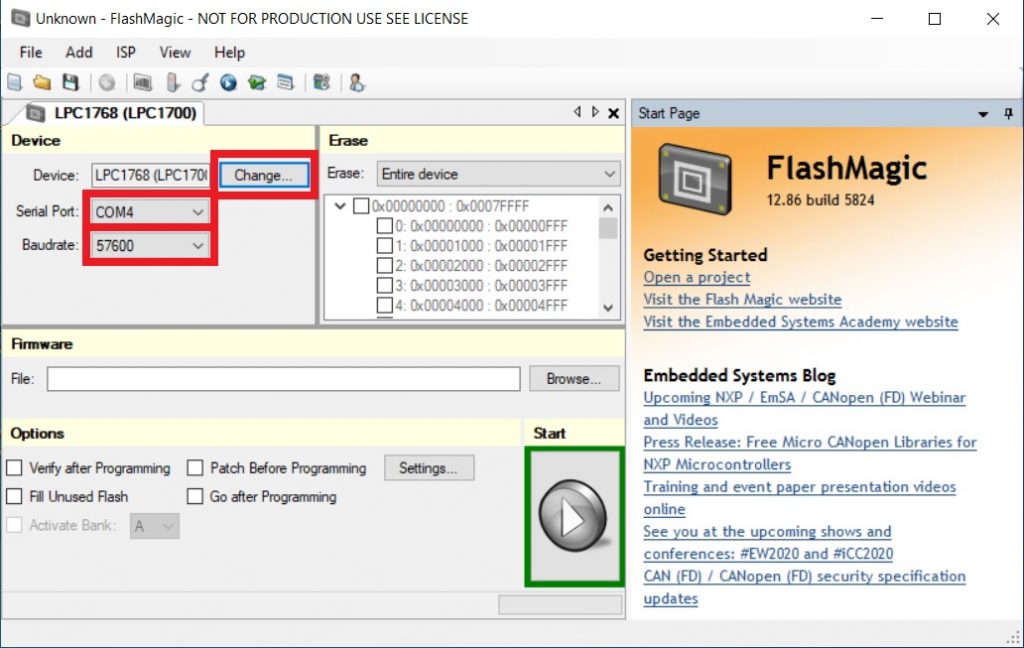La prima cosa da fare per utilizzare il Firmware in questione è scaricare ed installare Tera Term, un emulatore di terminale. Lo si può scaricare dal seguente link:
https://osdn.net/projects/ttssh2/releases/
È sufficiente seguire l’installazione standard affinché tutto funzioni perfettamente.
1- Caricare il firmware
Il primo passo da fare è quello di caricare il firmware EEPROM_TeraTerm (
http://cas.polito.it/gitlab/nxp-landtiger/flash-debug-boot/flash-debug-boot-libraries/tree/master )sulla scheda LandTiger interessata. Quest’operazione è fattibile tramite l’IDE Keil, o con programmi alternativi come Flash Magic (che tuttavia richiedono un file .Hex o .Bin risultato dalla compilazione del firmware in questione). Nel secondo caso è possibile trovare una guida qui.
2- Collegare la scheda al pc
Per collegare la scheda è sufficente il cavo di alimentazione ed un cavo seriale di tipo USB-RS232, come mostrato nel seguente video:
3- Configurare Tera Term
Si può dunque passare alla configurazione del terminale.
Avviando l’emulatore dovrebbe automaticamente aprirsi una finestra di questo tipo:
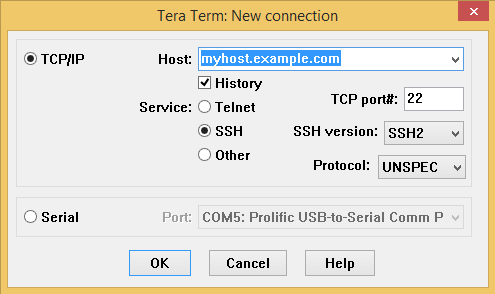
Se così non fosse, è sufficiente cliccare su File-> New connection sulla toolbar.
Occorre spuntare Serial (in quanto vogliamo utilizzare la comunicazione seriale) e selezionare la porta COM che si intende utilizzare (nel caso sia attaccato un solo dispositivo dovrebbe essere presente una sola opzione, in tal modo si evita di dover andare a cercare il numero della porta in Gestione Dispositivi).
È possibile che, selezionando la porta COM, l’opzione sia di questo tipo:

In tal caso è necessario scaricare dei driver per la scheda.
Scaricare l’archivio presente al seguente link: https://drive.google.com/open?id=1n1AgineIVBQal4hmfCIWVmbBKXx9b6Id
decomprimere la cartella e avviare l’eseguibile presente all’interno.
Una volta completati i passaggi di installazione andare in Gestione dispositivi e cercare la porta COM interessata (se non fosse presente la voce Porte( COM e LPT) andare sulla toolbar Visualizza-> Mostra dispositivi nascosti).
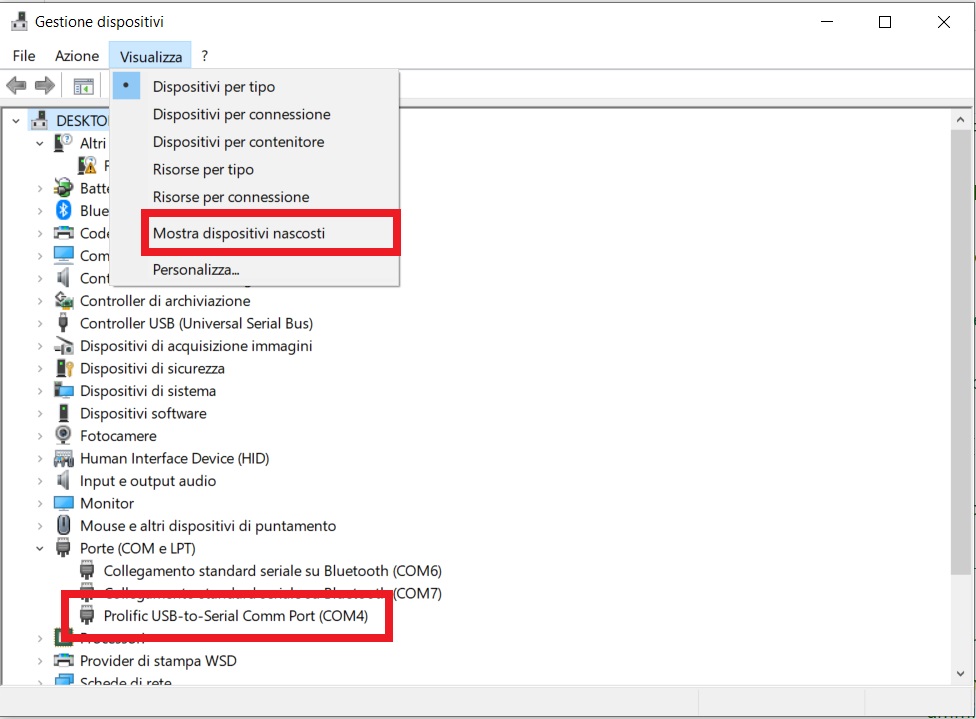
Premere con il tasto destro la periferica e selezionare aggiorna driver -> “Cerca il software del driver nel computer” -> “Scegli da un elenco di driver disponibili nel computer”, selezionare la versione 3.3.3.114 e procedere.
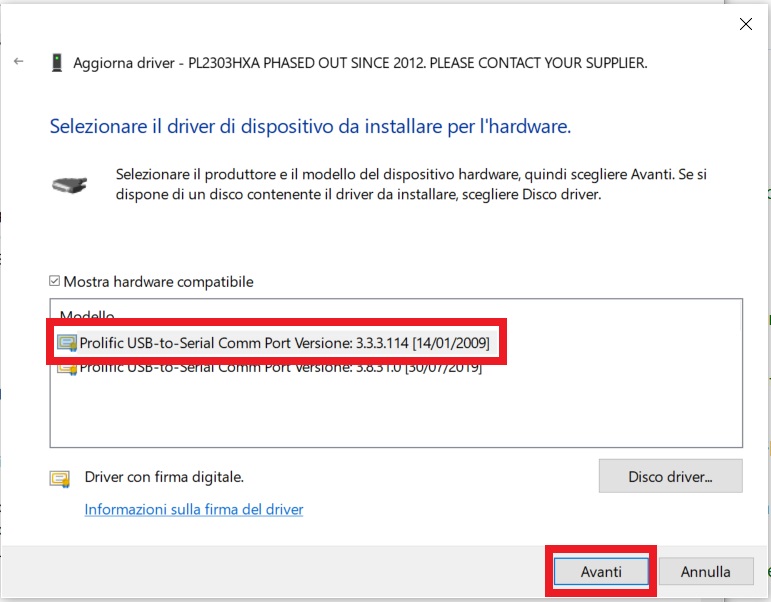
A questo punto dovrebbe comparire la corretta opzione nel menu a tendina di TeraTerm.
Bisogna impostare i corretti parametri riguardanti la trasmissione come in figura:
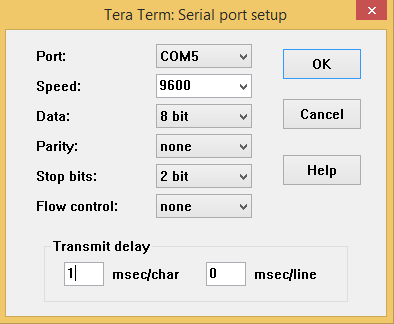
Tutti i valori sono già predefiniti, esclusi Stop bits e Transmit delay.
4-leggi e scrivi la tua eeprom
Tutto è ora pronto per comunicare con la propria EEPROM, è sufficiente premere il tasto reset sulla Land Tiger (il primo partendo da destra) e dispositivo e terminale inizieranno a comunicare.
L’ultilizzo del firmware è molto intuitivo in quanto il menu specifica in ogni momento cosa è possibile fare; vediamo di seguito un breve riassunto:
MENU PRINCIPALE
Dal menu principale è possibile modificare il valore dell’indirizzo di partenza della lettura o scrittura, e, nel caso si voglia leggere anche la quantità di bytes che si intende leggere. La terza opzione è quella di spostarsi nel menu di effettiva lettura/scrittura.
MODIFICA DEI PARAMETRI DI LETTURA/SCRITTURA
Dal menu principale premendo i tasti key1 e key2 modificano i parametri.
sono accettati sia valori decimali che esadecimali (nella forma 0x123).
LETTURA
Dal menu principale, premendo key0 e successivamente key1, sulla base dei parametri precedentemente impostati verranno visualizzati i valori della EEPROM sia sul terminale che sul LCD della LandTiger.
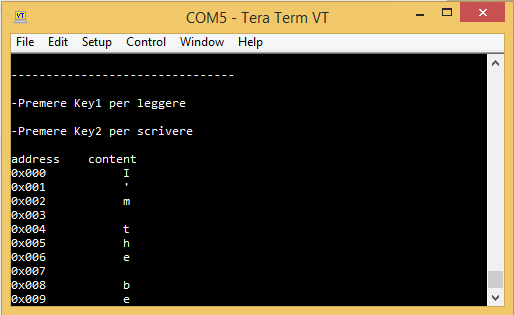
SCRITTURA
Dal menu principale, premendo key0 e key2 si entra in modalità scrittura. Qualsiasi cosa scritta sul terminale viene scritta sulla EEPROM. Nel caso in cui si debba scrivere un numero elevato di celle, è possibile preparare in precedenza un file .txt e selezionarlo tramite TeraTerm (FILE-> send file).
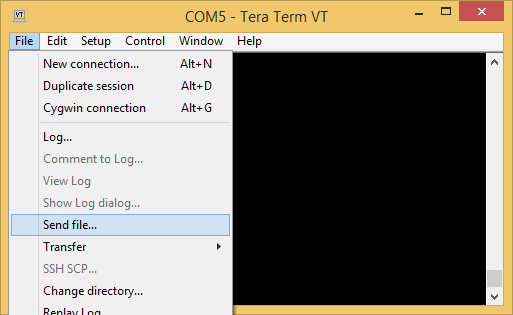
In qualsiasi parte del menu ci si trovi, premendo key0 è possibile tornare al menu principale (escluso ovviamente il caso in cui ci si trovi nel menu principale stesso).